Сборка панели навигации из заранее заготовленных графических фрагментов
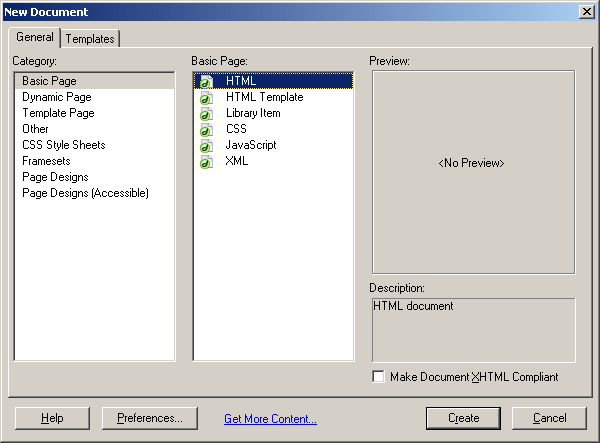
Рис. 19.3. Диалоговое окно New Document приложения Dreamweaver MX позволяет выбрать тип создаваемой страницы
Для того чтобы облегчить работу по созданию страницы, откройте панель Assets, выбрав в меню пункт Window › Assets или нажав клавишу F11. Когда панель Assets откроется, щелкните на значке Image на панели Files, чтобы появилось окно предварительного просмотра рисунков.
Совет
Если количество рисунков, используемых на странице, чрезвычайно велико, их можно отсортировать в списке согласно полному пути. Для этого в верхней части списка материалов щелкните на кнопке Full Path, и все рисунки сгруппируются вместе (рис. 19.4).
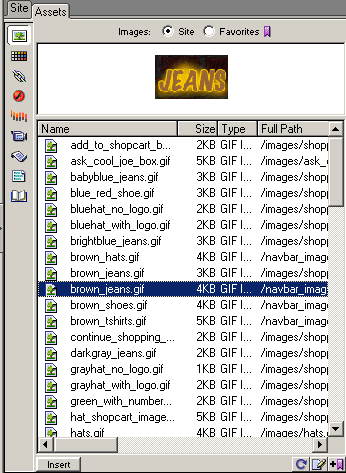
Рис. 19.4. После щелчка на кнопке Full Path панели Files список файлов будет отсортирован по полному пути, а не по именам файлов
